Cómo instalar y firmar un Certificado Digital en mi PC Mac fácilmente
En la sociedad actual, y con los avances tecnológicos que estamos presenciando. No es extrañar que la mayoría de los contratos o documentos importantes se realicen a través de una computadora. Y como es esperar, la compañía productora de los dispositivos Mac ha venido tomado cartas en el asunto. Preparando en sus computadoras aplicaciones como: Vista Previa" que ayudan a sus usuarios a manejar estos documentos.
Así que, si estás buscando una guía que te enseñe rápidamente como poder firmar tus documentos digitales. ¡Felicidades!, la has encontrado. Solo tendrás que seguir las siguientes indicaciones y te mostraremos como utilizando la aplicación pre-instalada “Vista Previa". Rápidamente podrás incluir tu firma en cualquier documento que lo amerite.

Pasos a seguir para firmar un documento de forma digital desde tu Mac
Debido a que en esta ocasión utilizaremos la aplicación “Vista Previa" de nuestro equipo Mac, tendremos que hacer un pequeño paso antes de comenzar. Primero, vamos a localizar nuestro documento, aquel que deseamos firmar digitalmente. Una vez lo hayamos encontrado, pulsaremos el botón derecho de nuestro ratón sobre él.
Tras haber hecho click derecho en el archivo, seleccionaremos la opción que diga: “Abrir con…”. Esto debería abrir una ventanilla en la que se encontrarán las diferentes aplicaciones que posiblemente puedan abrir el documento. De esta manera, tendrás que explorar hasta encontrar la que se llama “Vista Previa".
En este momento, nuestro documento estará abierto con la aplicación de Vista Previa, ahora daremos uso de la barra superior del programa. De esta manera, buscaremos el apartado de “Herramientas” en dicha barra y pulsaremos sobre él. Esto desplegará una lista en la que tendremos que buscar la opción que muestre: “Anotación”.
A su vez, al colocar nuestro ratón sobre la opción de Anotación, se desplegará otra lista, diferente a la anterior, con herramientas disponibles. Nuevamente tendremos que explorarla hasta dar con la que diga: “Firma" y de igual manera, haremos click sobre la variante que diga: “Gestionar Firmas".
En este punto del procedimiento, debería abrirse una nueva ventana con la cámara de nuestro dispositivo Mac activada. Ahora, tendremos que buscar un papel grande en blanco en el cual escribiremos nuestra firma de manera legible. Y apenas tengamos preparado este folio, solo restará tomarlo con mucho cuidado y colocarlo delante de la cámara.
De forma automática la cámara debería reconocer nuestra firma, y al mismo tiempo la mostrará en pantalla para nuestra visualización. Pero, en caso de que por algún error de grabación no se haya reconocido nuestra firma, simplemente tendremos que presionar en el botón “borrar”. Y repetir el proceso nuevamente hasta obtener el resultado deseado.
En el caso de que hayamos conseguido el resultado que queríamos y nuestra firma se visualiza adecuadamente la pantalla. Vamos a pulsar sobre el botón que dice aceptar y automáticamente nuestra firma quedará registrada en el documento. Solo nos restaría añadirla a la hoja que deseamos.
Para poder aplicarla al mismo, buscaremos en la barra de herramientas ubicada en la parte superior de la pantalla. Hasta encontrar una opción llamada “firmar” la cual nos permitirá seleccionar entre nuestra lista de firmas aquella que necesitemos. De esta manera la seleccionaremos y colocaremos en la parte de nuestro documento donde lo amerite. Puedes escanear la firma a continuación te mostramos un enlace para que aprendas cómo escanear documentos en iPhone.
Una firma digital rápida y fácil con Mac OS
La era digital ha traído a millones de personas una amplia gama de ventajas entre las cuales es que los documentos importantes se envían digitalmente, estos sin embargo en muchas ocasiones deben tener una firma. Esto es algo que suele ser problemático en algunos sistemas operativos. Debes crear y añadir una firma personalizada o Firma HTML a mi correo en iPhone, iPad o MAC
Quienes usan equipos Mac tienen una función útil la cual les permite grabar una firma en sus documentos, esta función es conocida como la función de vista previa la cual permite ver la imagen previa a impresión. Mediante esta pueden anexar una foto de la firma personal a través de la cámara web.
Tras tomar la foto esta puede ser acomodada en el documento como una firma la cual puede ser utilizada en múltiples documentos, esto es algo que muchos ven como algo útil sin embargo suele ser tedioso de hacer. Es por ello que los usuarios disfrutan de una gran gama de ventajas.
El uso de este tipo de sistemas permite la comodidad para editar una gran gama de documentos con facilidad. También puedes ver cómo obtener y crear una firma electrónica - Activar, configurar y descargar tu firma digital fácilmente
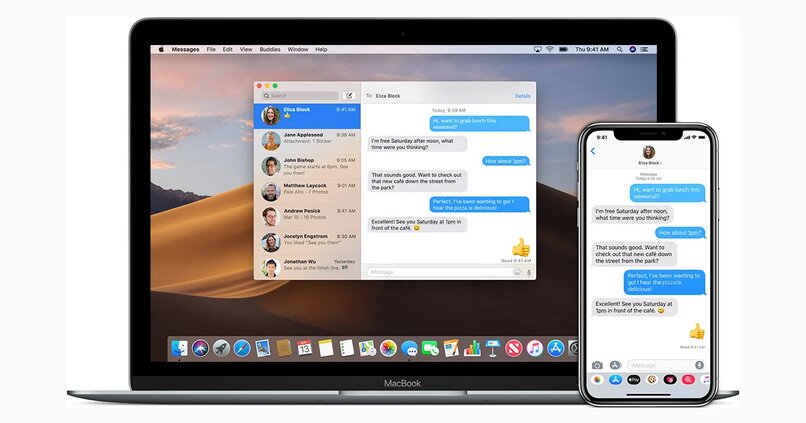




_1302.jpg)
